Настройки пользовательских характеристик
Характеристики услуги выводятся под одноименным табом:
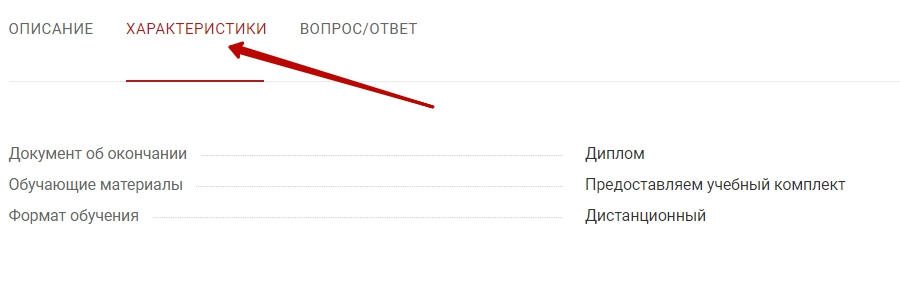
Добавление новых характеристик производится всего в 3 шага. Вам понадобится:
1. Добавить новое свойство (характеристику) в инфоблок.Откройте в админке Рабочий стол → Контент → Инфоблоки → Типы инфоблоков → Контент (centino.training) и выберите пункт «Направления».
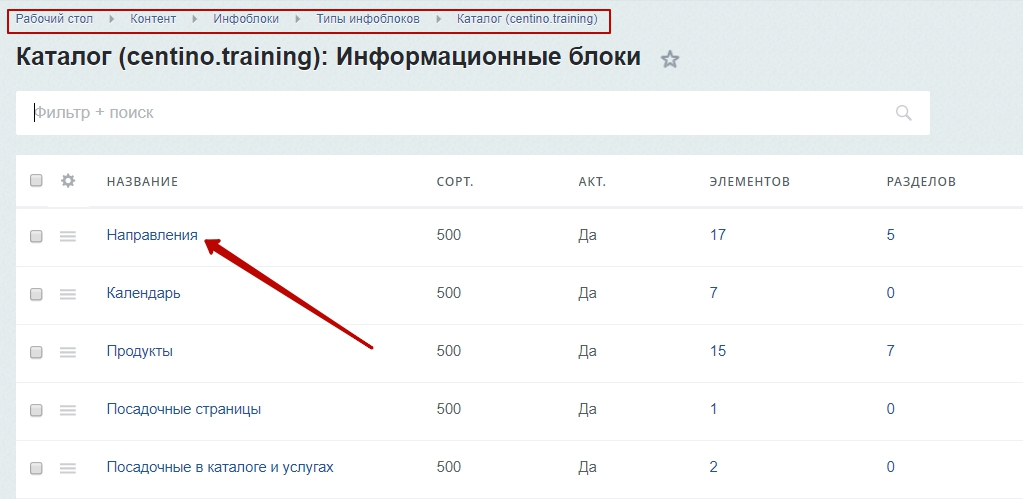
Переключитесь на вкладку «Свойства» и пролистайте перечень до конца. Создайте свойство в первой свободной строке. Если свободных строк нет, нажмите на кнопку «Еще».
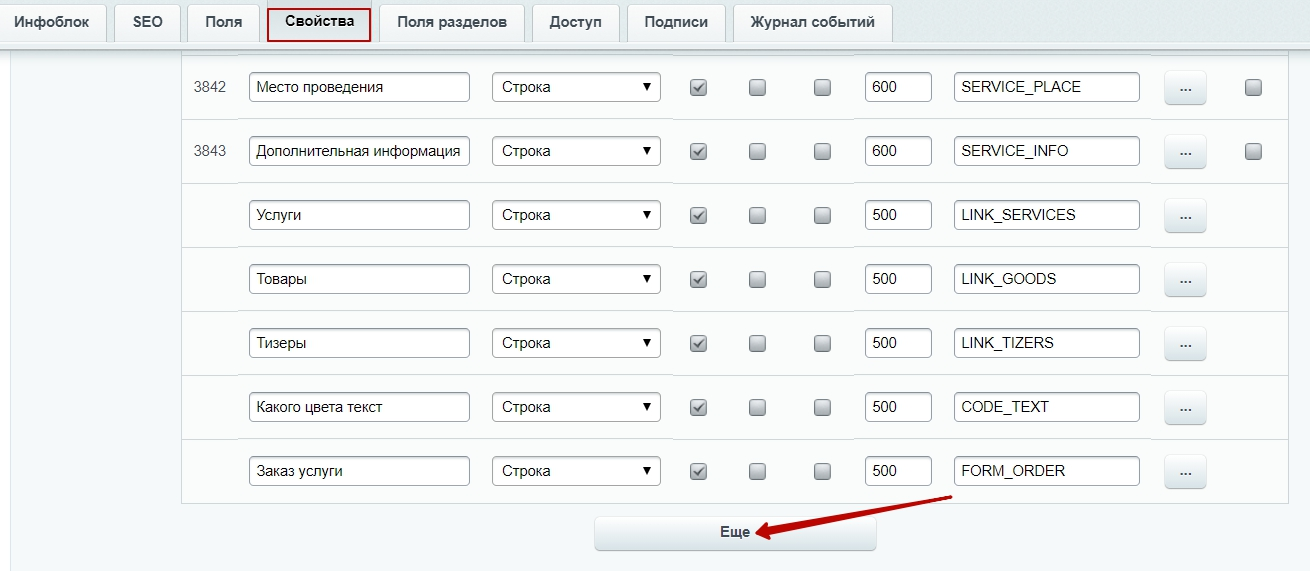
Для новой характеристики:
- дайте название (1);
- укажите тип хранимого в ней значения (2) (подробнее о типах написано ниже);
- установите галку «Акт.» (3), чтобы свойство отображалось в карточках услуг и на странице с описанием;
- задайте индекс сортировки (4);
- дайте понятное кодовое название (латиницей) (5).

Для свойства можно использовать следующие типы значений:


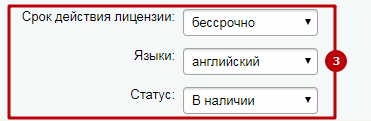
При добавлении свойства типа «Список» понадобится указать для него дополнительные настройки. Для этого нажмите кнопку с многоточием в конце строки.

В новом окне в пункте «Внешний вид» (4) выберите вариант «Список» и заполните таблицу (5) значениями, которые может принимать характеристика.
А чтобы свойство отображалось в умном фильтре, необходимо активировать пункт «Показывать в умном фильтре» (1). Также можно настроить «Вид в умном фильтре» (2): флажки, радиокнопки или выпадающий список. Не забудьте проставить галку напротив строки «Показать развернутым» (3).
Пример значений для свойства «Консультация по Skype»:
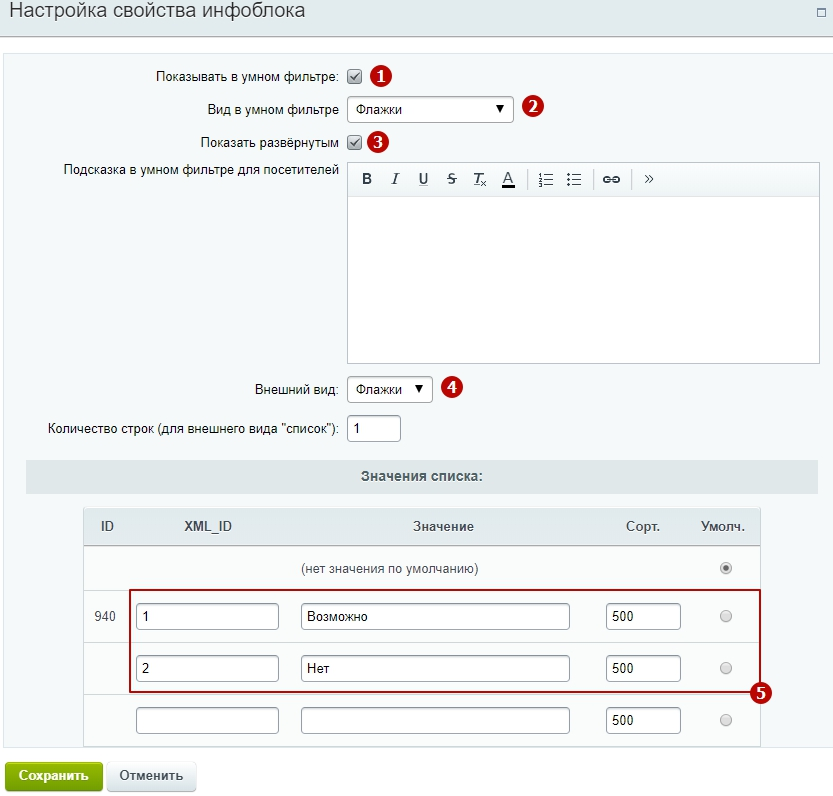
При создании новой характеристики типа «Число» и «Строка» дополнительные настройки не требуются.
После внесения изменений сохраните их. Новое свойство добавлено в инфоблок.
2. Заполнить характеристику в карточке услуги в админке.
Если вы открыли карточку услуги, а новая характеристика в ней не появилась, нажмите на шестеренку в правом верхнем углу и выберите пункт «Настройки».
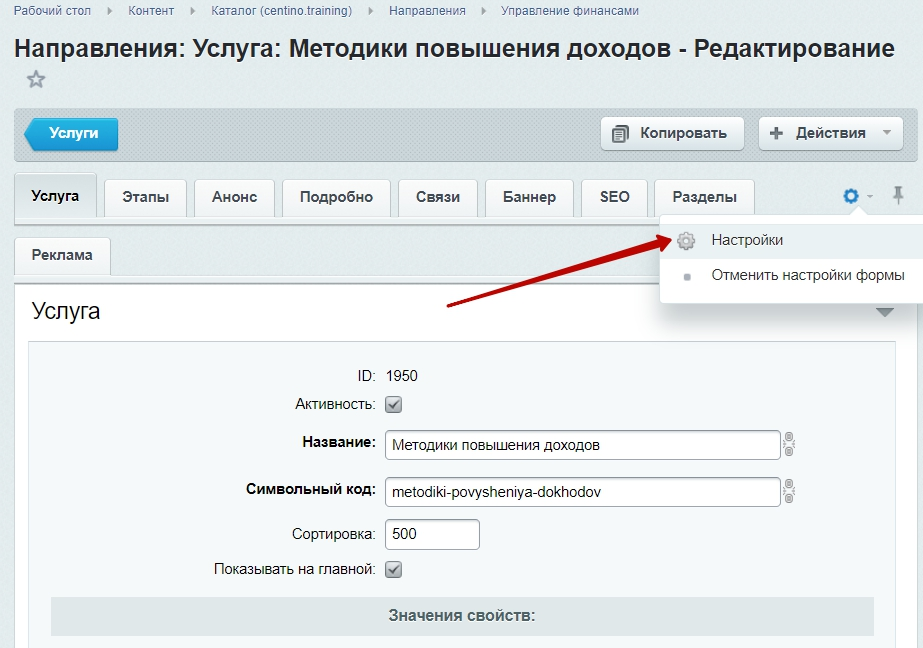
В верхнем левом перечне (1) выберите «Услуга», а в правом (2) – название вкладки, на которой хотите отображать характеристику (для удобства рекомендуем выводить все свойства услуги на вкладку «Услуга»). Найдите в списке «Доступные поля» (3) созданную вами характеристику, выделите её и нажмите на стрелку (4).
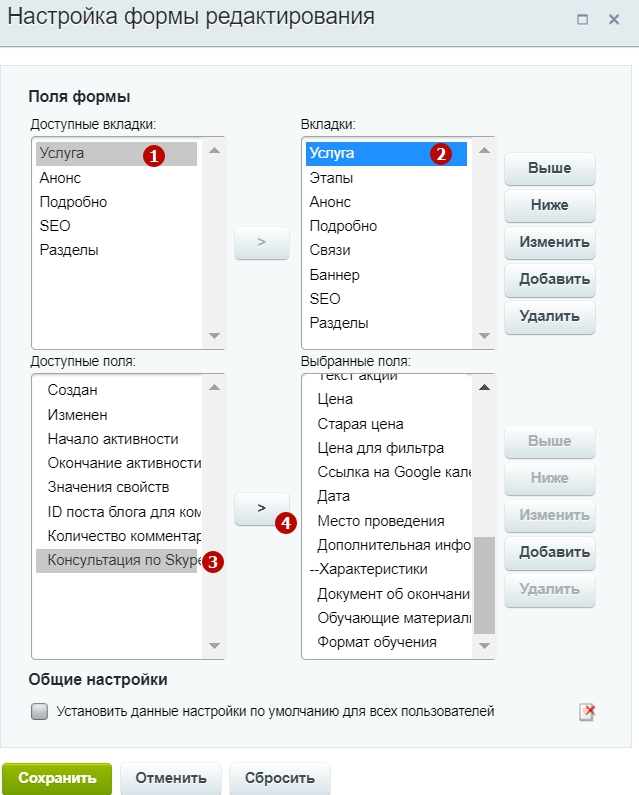
Свойство попадет в список «Выбранные поля». Чтобы определить, в каком порядке должны отображаться характеристики, в редакторе используйте кнопки «Выше», «Ниже» (1). Когда закончите с настройкой, сохраните изменения.
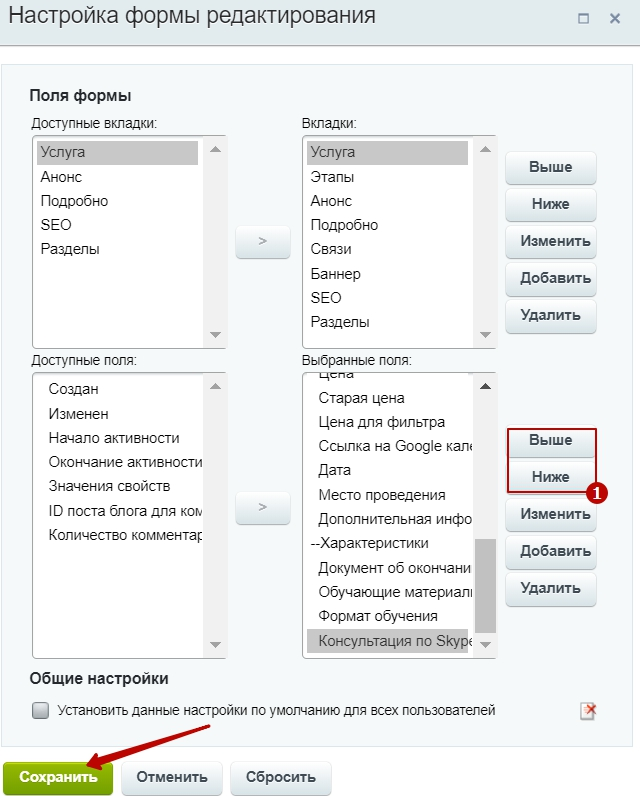
После этого созданная характеристика будет доступна для заполнения.
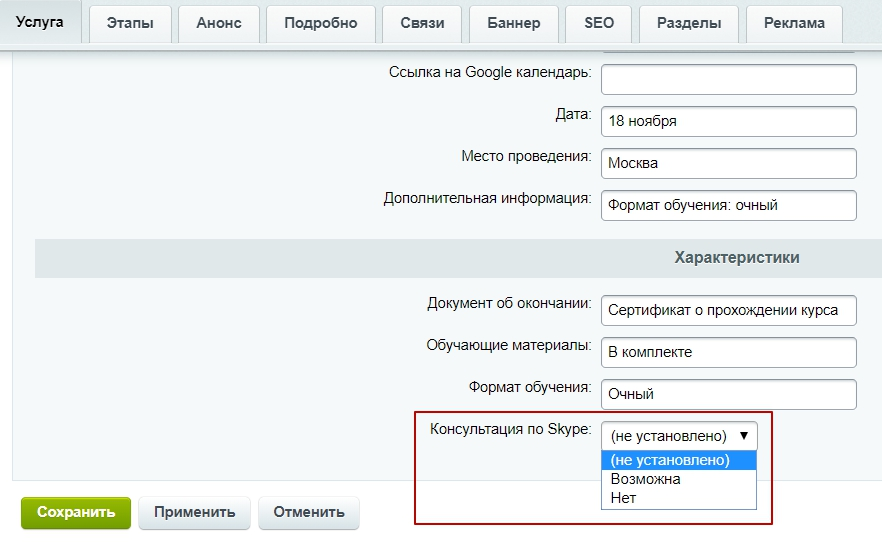
3. Настроить параметры компонента.
В публичной части сайта откройте страницу услуги и перейдите в режим правки.
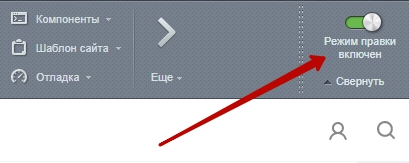
Наведите курсор на содержимое страницы. На появившейся панели нажмите на шестеренку.
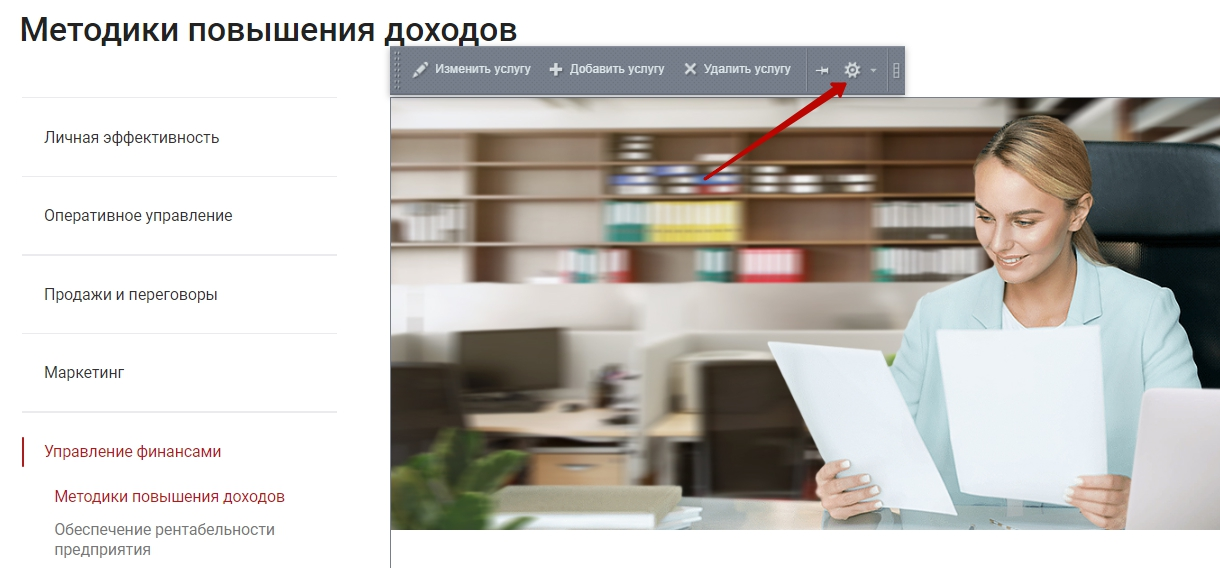
навигационном меню слева выберите «Настройка детального просмотра». Пролистайте справа список до параметра «Свойства». Найдите новую характеристику в перечне, зажмите клавишу «Ctrl» и выделите ее. Не забудьте сохранить изменения.
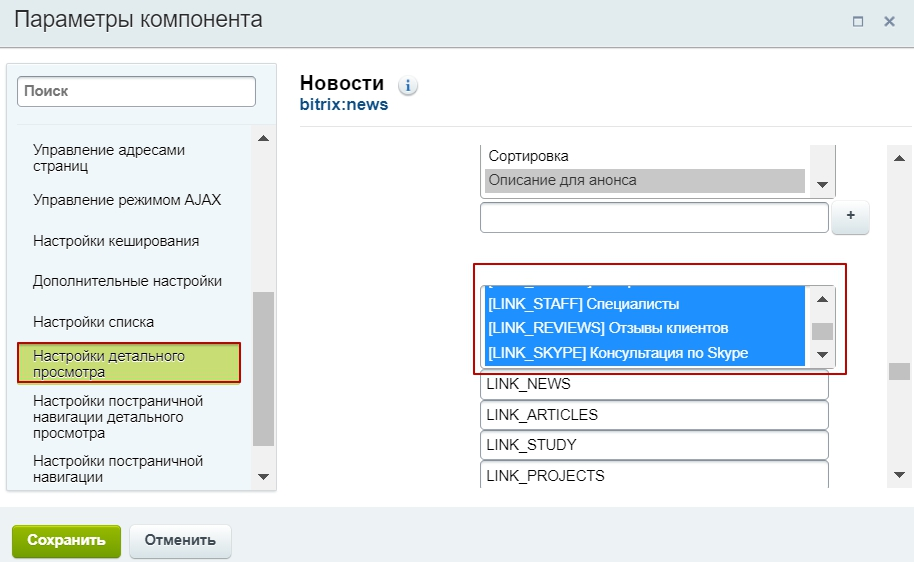
Готово! Характеристика добавлена.
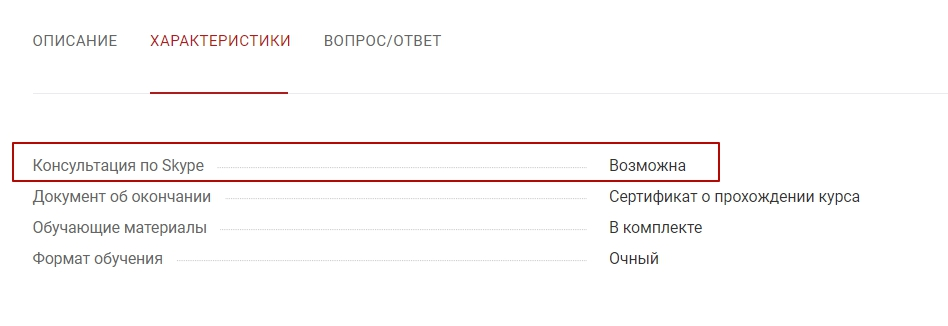
В направлениях курсов можно легко найти необходимые занятие через фильтр. Вы можете, например, указать приемлемую цену, нужный формат обучения или место проведения.
Чтобы получить дополнительную информацию по теме, ознакомьтесь с главой «Свойства и связи».
